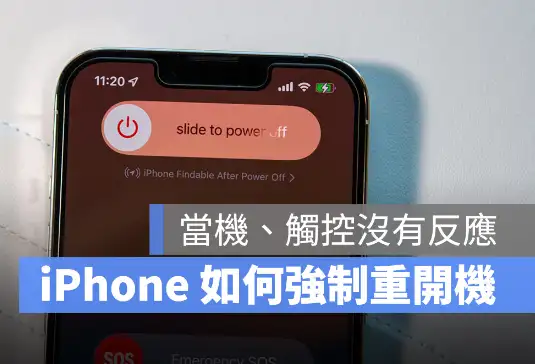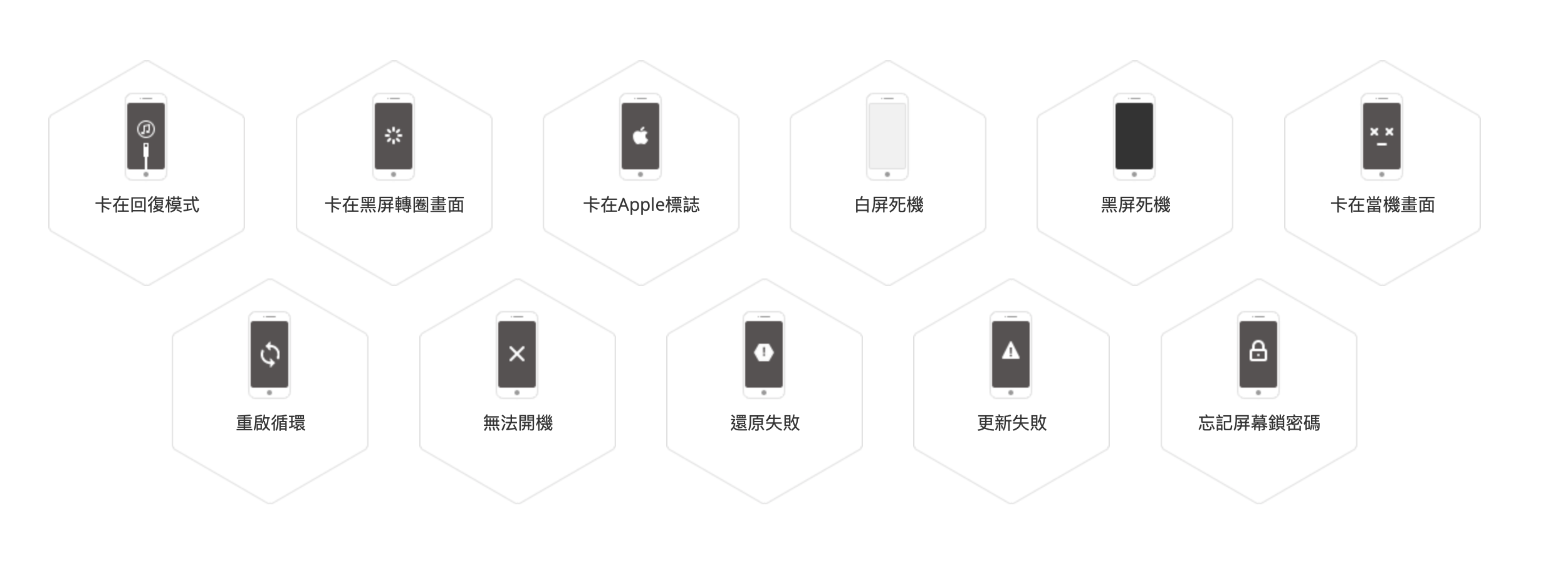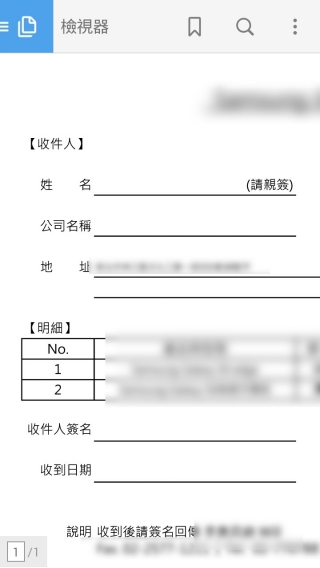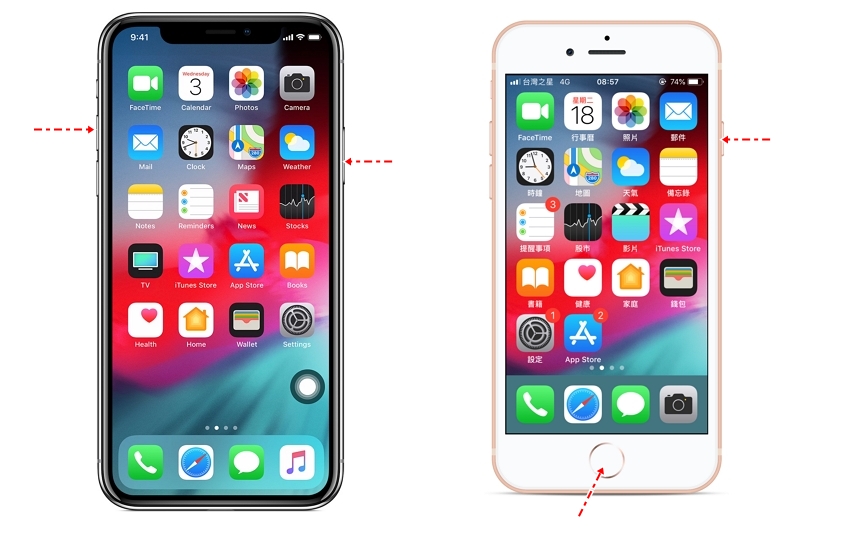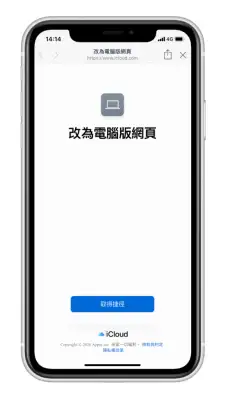iPhone 识别音乐后如何直接用 Spotify 播放? Shazam 怎么使用? 这里教你
iphone教学 2024年11月5日 15:04:04 搬砖哥

这篇文章要教大家如何使用Shazam搜寻与辨识音乐,以及识别的结果出来后要如何在Spotify上播放。
Shazam 是苹果收购的一款辨识歌曲的 app,用户开启 app 后,可以让 app 识别所听到的旋律,并且提供辨识的结果告诉你这首的信息,因为是苹果旗下的 App,所以当然支持辨识结果直接在 Apple Music 上播放,那如果想要在 Spotify 上播放可以吗? 当然没问题。
Shazam 识别歌曲利用 Spotify 开启教程
首先 iPhone 里当然要有 Shazam 以及 Spotify 两个 App。
打开Shazam后,要识别歌曲就点一下中间出现的Shazam LOGO。 可以注意到右上角会出现一个橘色的圆点,这表示 iPhone 正在录音进行辨识。
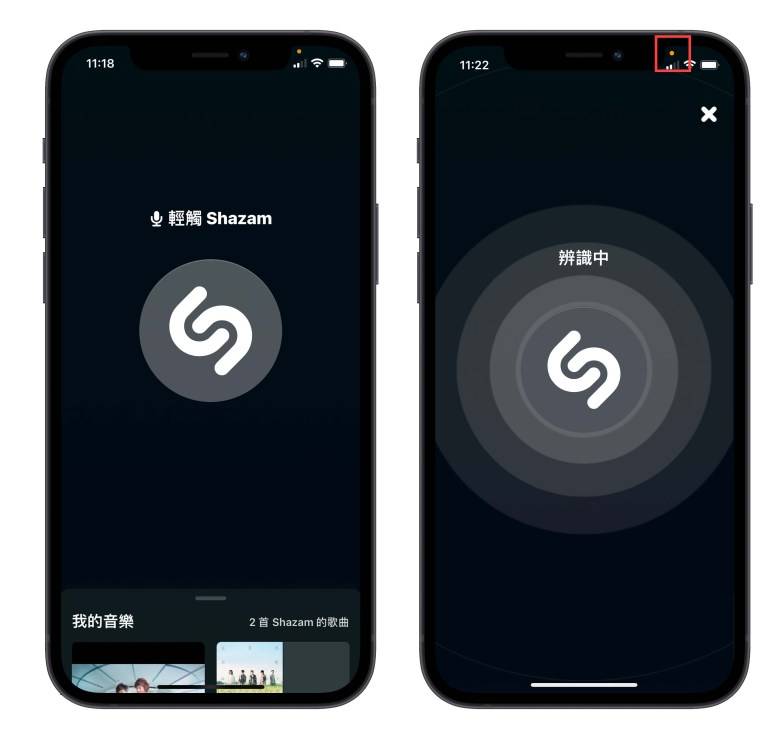
不用太久的时间辨识结果就会出来,这时下方只会有一个按钮,这个按下去会开启 Apple Music 来播放该首音乐,但我们没有要利用 Apple Music 放音乐,所以我们先退出这个画面。
把下方被藏起来的部分往上滑,之后点击左上角的齿轮符号。
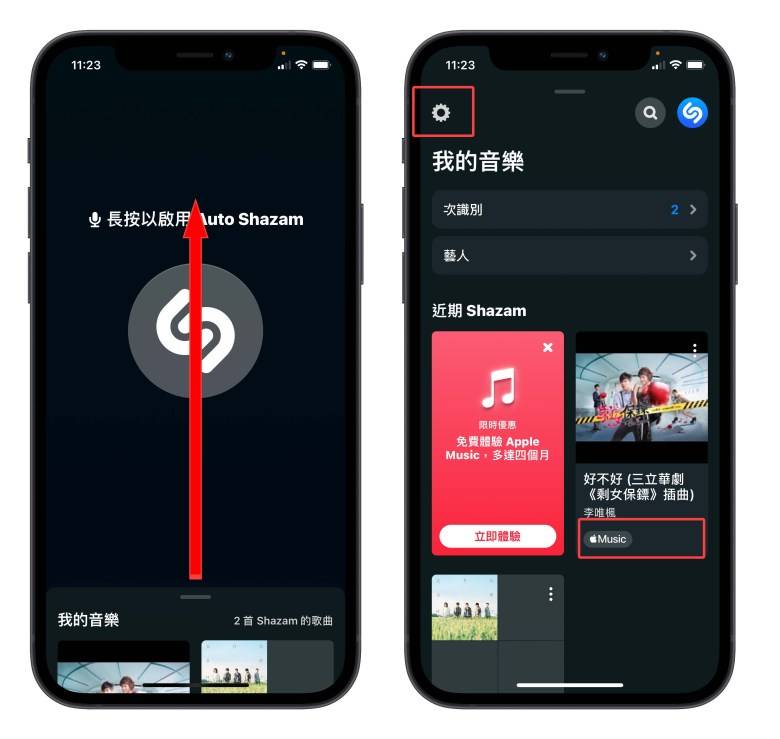
这边就有 Spotify 功能,按下连线后会请你同意一些条款
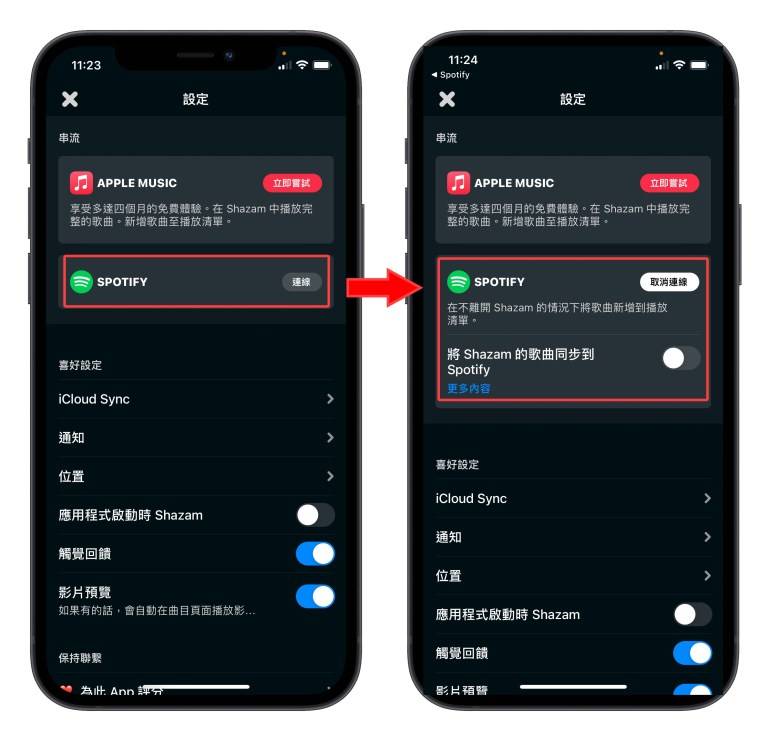
完成之后,你可以再一次辨识刚才的歌曲,下方就不会再只有 Apple Music 的按钮了,Spotify 的按钮会出现在旁边; 或是在刚才的画面中,下方会有最近识别的音乐,可以直接选择每个项目下面小小的「Spotify」按钮,也会开启 Spotify App。
不过有美中不足的是,因为他是直接将Shazam找到的名称直接带去Spotify App中搜索并提供结果,所以有时候Shazam带出来的名称太长或是包含了其他内容,在Spotify里就会显示找不到,但直接找该首歌曲的歌名的话确实是有资料的,这点就是如果大家遇到只好手动改一下了。

快速开启并使用 Shazam App
有时候我们就是在外面刚好听到一首歌,觉得很熟悉想不起来或是很好听想知道歌名,但因为是在外头,也无法请店家或是谁回放,这时就需要快速的开启 Shazam 来辨识歌曲。
将Shazam移动到工具栏
可以将 Shazam 移动到工具栏上,这样只要你一打开手机,就不用再翻页或是进入文件夹中去寻找这个 App
然后对着Shazam长按,出现的选项中选择「立即Shazam」,就可以马上开始辨识歌曲。
利用控制中心立刻辨识歌曲
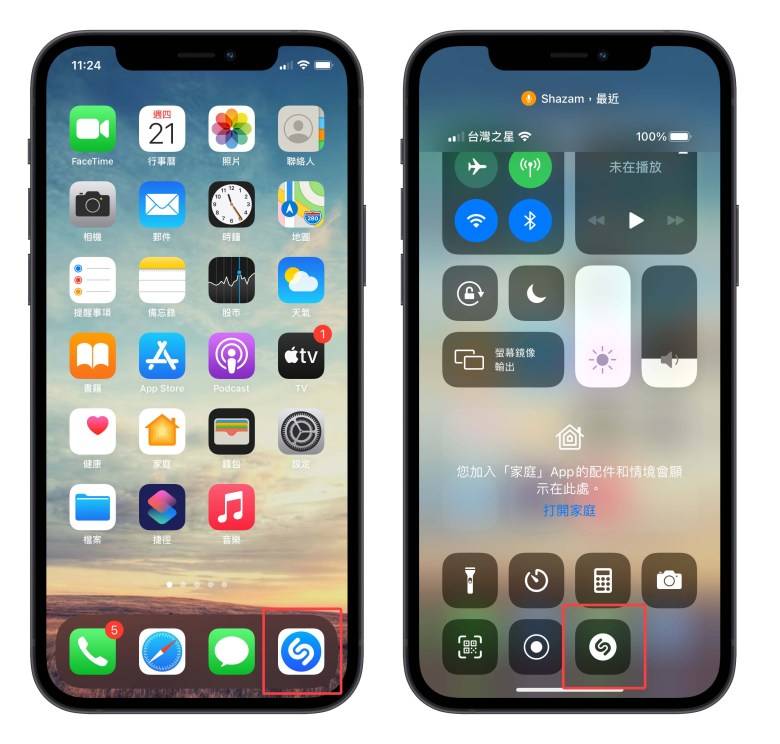
也可以去「设置」app 的「控制中心」里面,将「音乐识别」这个项目加进控制中心里,这样即便手机没有解锁,打开控制中心后,点击 Shazam 的按钮也可以开始执行歌曲辨识,当辨识完之后会出现通知告诉你辨识的结果。